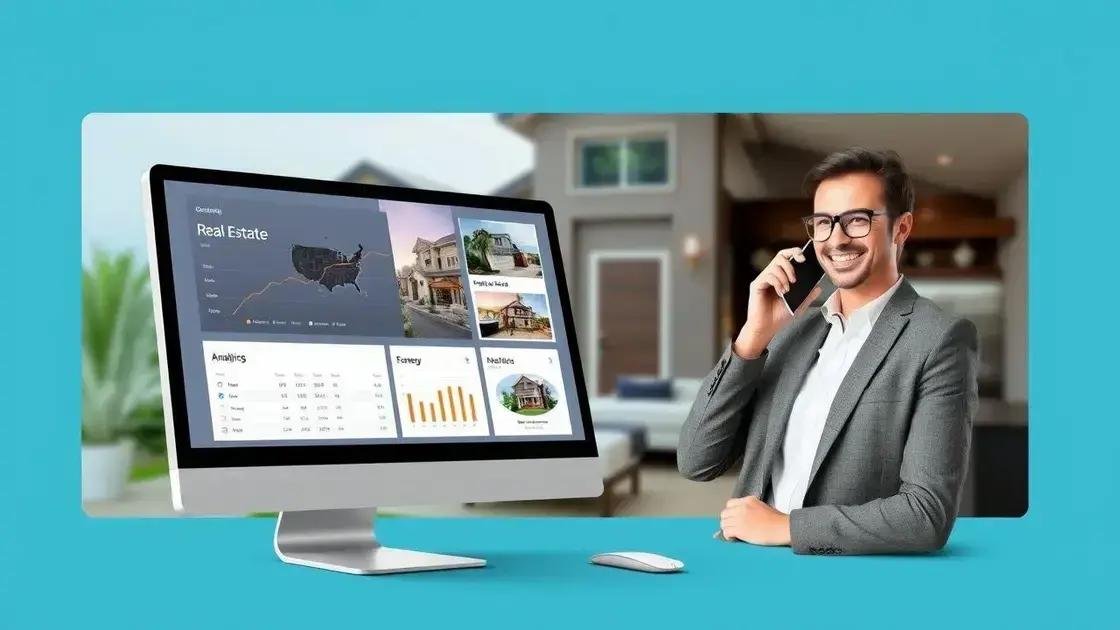Quando se trata de marketing digital, o Pixel do Facebook é uma ferramenta essencial para otimizar suas campanhas. Mas você sabe como configurá-lo corretamente?
Como criar e instalar o pixel do Facebook
Para criar e instalar o Pixel do Facebook, o primeiro passo é acessar sua conta do Facebook Ads. No menu, vá até a seção de pixels, onde você poderá criar um novo pixel.
Criar o Pixel
Ao criar o pixel, você deve nomeá-lo e adicionar a URL do seu site. Isso ajudará a identificar facilmente o pixel mais tarde. Depois de criar, o Facebook fornecerá um código que você precisa copiar.
Instalar o Pixel no seu Site
A instalação do pixel requer que você adicione o código ao cabeçalho do seu site. Se você utiliza plataformas como WordPress, há plugins que facilitam esse processo. Caso contrário, você pode adicionar manualmente o código em cada página que deseja rastrear.
Após instalar, é essencial verificar se o pixel está funcionando adequadamente. O Facebook oferece uma ferramenta chamada “Facebook Pixel Helper” que você pode usar para confirmar se o pixel está ativo e coletando dados corretamente.
Ajustes e Configurações Finais
Após a instalação, você pode configurar eventos específicos para rastrear ações de usuários, como compras, cadastros e visualizações de páginas. Essa configuração aprimorada permite que você colete dados mais detalhados e otimize suas campanhas de marketing.
Configurando os eventos de rastreamento adequados

Ao utilizar o Pixel do Facebook, é crucial configurar os eventos de rastreamento adequados para maximizar seu potencial. Esses eventos permitem que você colete dados valiosos sobre as ações dos usuários em seu site.
O que são eventos de rastreamento?
Eventos de rastreamento são ações específicas que os visitantes realizam em seu site. Alguns exemplos incluem compras, cadastrais e visualizações de página. Rastrear esses eventos ajudará você a entender melhor o comportamento dos usuários e a melhorar suas campanhas.
Como configurar eventos padrão
O Facebook fornece eventos padrão que você pode configurar facilmente. Após instalar o Pixel, você pode acessar a seção de configuração de eventos no Gerenciador de Eventos do Facebook. Aqui, escolha os eventos relevantes para sua estratégia. Siga as instruções, que geralmente envolvem adicionar um pequeno código ao seu site.
Eventos personalizados
Caso os eventos padrão não atendam totalmente suas necessidades, você pode criar eventos personalizados. Isso é feito adicionando códigos específicos que você define. Eles permitem rastrear métricas específicas e personalizadas para sua empresa, ajudando a refinar ainda mais suas campanhas publicitárias.
Testando os eventos
Após a configuração, teste sempre os eventos para garantir que estão funcionando corretamente. Utilize a ferramenta Facebook Pixel Helper para verificar se os eventos são disparados corretamente quando os usuários realizam as ações desejadas. Isso é fundamental para assegurar que você esteja coletando dados precisos.
Integrando o pixel em sua página de vendas
A integração do pixel em sua página de vendas é um passo fundamental para otimizar suas campanhas de marketing. Esse processo garante que você esteja coletando dados valiosos dos visitantes que podem se tornar clientes.
Passos para integrar o Pixel
Primeiro, copie o código do pixel fornecido pelo Facebook na configuração do seu pixel. Em seguida, vá até o editor HTML da sua página de vendas. É recomendado adicionar o código do pixel logo antes da tag de fechamento </head>. Isso garante que o pixel carregue corretamente ao acessar a página.
Usando plataformas de e-commerce
Se você utiliza plataformas de e-commerce, como Shopify ou WooCommerce, a integração pode ser muito mais simples. Essas plataformas geralmente oferecem opções de configuração do Pixel diretamente no painel de administração, permitindo que você insira o ID do Pixel sem precisar mexer no código HTML.
Verificação da integração
Após integrar o pixel, é fundamental verificar se ele está funcionando corretamente. Utilize a ferramenta Facebook Pixel Helper, uma extensão do navegador que ajuda a identificar se o pixel foi instalado com sucesso. Esta ferramenta mostra se o pixel está ativo e se os eventos estão sendo acionados.
Ajustes e melhoras
Depois de confirmado que o pixel está integrado corretamente, considere adicionar eventos específicos para rastrear ações na sua página de vendas, como cliques em botões de compra ou preenchimento de formulários. Isso permitirá que você colete dados mais precisos e otimize sua estratégia de marketing.
In conclusion, mastering the Facebook Pixel is essential for success
Integrating the Facebook Pixel into your marketing strategy can significantly enhance your ability to track user behavior and optimize your campaigns. By properly installing and configuring the pixel, you can gather vital insights into how visitors interact with your site.
Tracking specific events allows for better data collection, which in turn can help you make informed decisions that drive sales and improve user experience. Remember to verify the integration and make necessary adjustments to maximize effectiveness.
Embrace the power of the Facebook Pixel, and take your online marketing efforts to the next level.